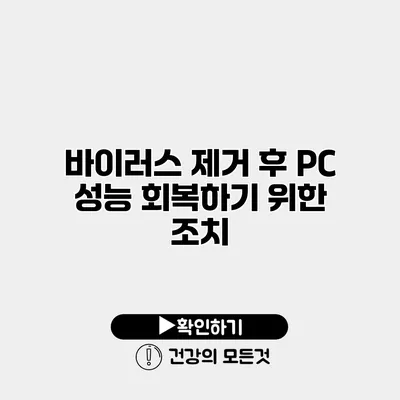바이러스 감염은 많은 사용자가 겪는 불편한 경험이며, 이로 인해 PC 속도 저하와 다양한 문제가 발생할 수 있습니다. 바이러스를 제거한 후, 당신의 PC 성능을 지속적으로 유지하고 개선하기 위한 조치를 취하는 것이 매우 중요해요. 이 글에서는 바이러스 제거 후 PC 성능 회복을 위한 효과적인 방법들을 살펴보도록 하겠습니다.
✅ 아동 폭력 예방을 위한 효과적인 방법을 알아보세요.
바이러스 제거 후의 첫 번째 단계
바이러스 감염 확인하기
바이러스를 제거하기 전, 우선 현재 PC에 감염된 바이러스가 무엇인지 확인해야 해요. 신뢰할 수 있는 안티바이러스 프로그램을 사용하여 전체 시스템 스캔을 진행하고, 발견된 바이러스를 모두 제거하세요.
온전한 백업 만들기
바이러스 제거 후, 중요한 파일과 데이터를 잃지 않기 위해 전체 시스템 백업을 하는 것이 좋아요. 백업 방법은 여러 가지가 있지만, 외부 하드 드라이브나 클라우드 스토리지를 이용해 데이터를 안전하게 저장하세요.
✅ 드라이버 최적화로 PC 성능을 극대화하는 방법을 알아보세요.
PC 성능 회복을 위한 조치
1. 시스템 클린업
바이러스를 제거한 후, 시스템 정리를 통해 PC의 성능을 쉽게 회복할 수 있어요. 불필요한 파일들을 삭제하고, 임시 파일을 정리하면 더욱 효과적이죠.
정리 방법
- 디스크 정리 도구 사용하기: Windows의 내장된 디스크 정리 도구를 활용하여 불필요한 파일을 삭제하세요.
- 불필요한 프로그램 제거하기: 설치된 프로그램을 검토하여 사용하지 않는 프로그램을 삭제해주세요.
2. 시작 프로그램 관리
PC 시작 시 자동으로 실행되는 프로그램들이 많으면 속도가 느려질 수 있어요.
관리 방법
- 작업 관리자 열기: Ctrl + Shift + Esc 키를 눌러 작업 관리자를 열고, 시작 프로그램 탭에서 불필요한 프로그램을 비활성화하세요.
3. 드라이버 업데이트
드라이버는 PC 하드웨어와 소프트웨어의 원활한 소통을 돕는 중요한 소프트웨어입니다. 드라이버를 최신 버전으로 업데이트하면 성능을 더욱 개선할 수 있어요.
업데이트 방법
- 장치 관리자 사용하기: 장치 관리자를 열고 각 장치의 드라이버를 검색하여 최신 버전으로 업데이트하세요.
4. RAM 업그레이드
PC 성능이 느린 원인 중 하나는 메모리가 부족한 경우입니다. RAM을 업그레이드하면 멀티태스킹과 속도 성능이 크게 향상됩니다.
업그레이드 추천
- 8GB 이상 고려하기: 현재 RAM이 8GB 미만인 경우, 8GB 이상으로 업그레이드하는 것이 좋습니다.
5. 디스크 조각 모음
하드 드라이브의 파일들이 조각나게 되면 성능 저하가 발생할 수 있어요. 따라서 정기적으로 디스크 조각 모음을 수행하는 것이 중요해요.
조각 모음 방법
- 디스크 조각 모음 도구 사용하기: Windows의 내장 디스크 조각 모음 도구를 사용하여 정기적으로 조각 모음을 실행하세요.
정리표: PC 성능 회복을 위한 중요한 조치
| 조치 방법 | 설명 | 예시 도구 |
|---|---|---|
| 시스템 클린업 | 불필요한 파일 및 프로그램 삭제 | 디스크 정리 도구 |
| 시작 프로그램 관리 | 자동으로 실행되는 프로그램 비활성화 | 작업 관리자 |
| 드라이버 업데이트 | 하드웨어 드라이버를 최신 상태로 유지 | 장치 관리자 |
| RAM 업그레이드 | 메모리를 추가하여 성능 증가 | 메모리 모듈 |
| 디스크 조각 모음 | 파일 집합 최적화 | 디스크 조각 모음 도구 |
결론: 즉각적인 행동이 필요해요
바이러스 제거 후 PC 성능 회복은 결코 소홀히 여길 수 없는 작업이에요. 위에서 살펴본 조치들을 통해 당신의 PC가 최상의 성능을 발휘할 수 있도록 도와주세요. 중요한 점은 바이러스 제거 후 반드시 성능 회복을 위한 조치를 취해야 한다는 사실입니다.
지금 바로 위의 방법들을 실천해 보세요! 더 빠르고 쾌적한 PC 환경에서 작업할 수 있을 거예요. 여러분의 소중한 데이터를 보호하고, 성능을 최적화하는 데 힘써 주세요!
자주 묻는 질문 Q&A
Q1: 바이러스 제거 후 어떤 첫 번째 단계를 수행해야 하나요?
A1: 바이러스 제거 전 현재 PC에 감염된 바이러스를 확인하고, 신뢰할 수 있는 안티바이러스 프로그램으로 전체 시스템 스캔을 진행하여 발견된 바이러스를 모두 제거해야 합니다.
Q2: PC 성능 개선을 위해 어떤 조치들을 취할 수 있나요?
A2: 시스템 클린업, 시작 프로그램 관리, 드라이버 업데이트, RAM 업그레이드, 디스크 조각 모음과 같은 조치를 취하여 성능을 개선할 수 있습니다.
Q3: RAM 업그레이드는 왜 중요한가요?
A3: RAM을 업그레이드하면 메모리 부족으로 인한 성능 저하를 개선할 수 있으며, 멀티태스킹과 속도 성능이 크게 향상됩니다.